OpenAI ChatGPT ile konuşurken sürekli "Bir hata oluştu" yanıtı mı alıyorsunuz? Bu, aşırı yüklenmiş OpenAI sunucuları, internet bağlantı sorunları veya web tarayıcınızdaki sorunlar gibi pek çok faktör nedeniyle ortaya çıkan genel bir hatadır.
Bu kılavuz, ChatGPT'de "Bir hata oluştu" mesajını ele almanız ve çözmeniz için size çeşitli sorun giderme teknikleri konusunda yol gösterecektir.
Yanıtı Yeniden Oluşturun veya Tarayıcı Sekmesini Yeniden Yükleyin
ChatGPT, milyonlarca kullanıcının sürekli etkileşimde bulunduğu, gezegendeki en popüler AI (yapay zeka) sohbet robotudur. Doğal olarak bu, OpenAI sunucularına zarar verir ve rastgele sistem kesintilerine neden olur.
"Bir hata oluştu" mesajıyla karşılaşırsanız, yanıtı yeniden oluşturarak başlayın; ekranın alt kısmındaki Yanıtı yeniden oluşturdüğmesini seçin.

Bu, hatayı ortadan kaldıramazsa tarayıcı sekmesini yeniden yükleyin (veya Control+ Rveya Command+ R
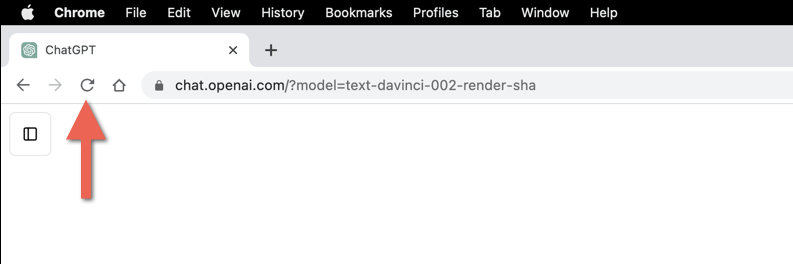
ChatGPT'yi yeniden yükledikten sonra kenar çubuğundan görüşmenizi seçin ve kaldığınız yerden devam edin; sorgunuzu sıfırdan tekrar girmeniz gerekecektir.
ChatGPT Sunucu Durumunu Kontrol Edin
Rastgele sistem kesintileri bir yana, ChatGPT sunucuları yoğun kullanıcı faaliyetlerine yenik düşebilir ve saatlerce olmasa da dakikalarca çevrimdışı kalabilir. "Bir hata oluştu" mesajı devam ederse OpenAI'nin Sistem Durumu sayfasını ziyaret edin. ChatGPTsistemi çalışmıyorsa OpenAI sistemi tekrar çevrimiçi hale getirene kadar bekleyin.
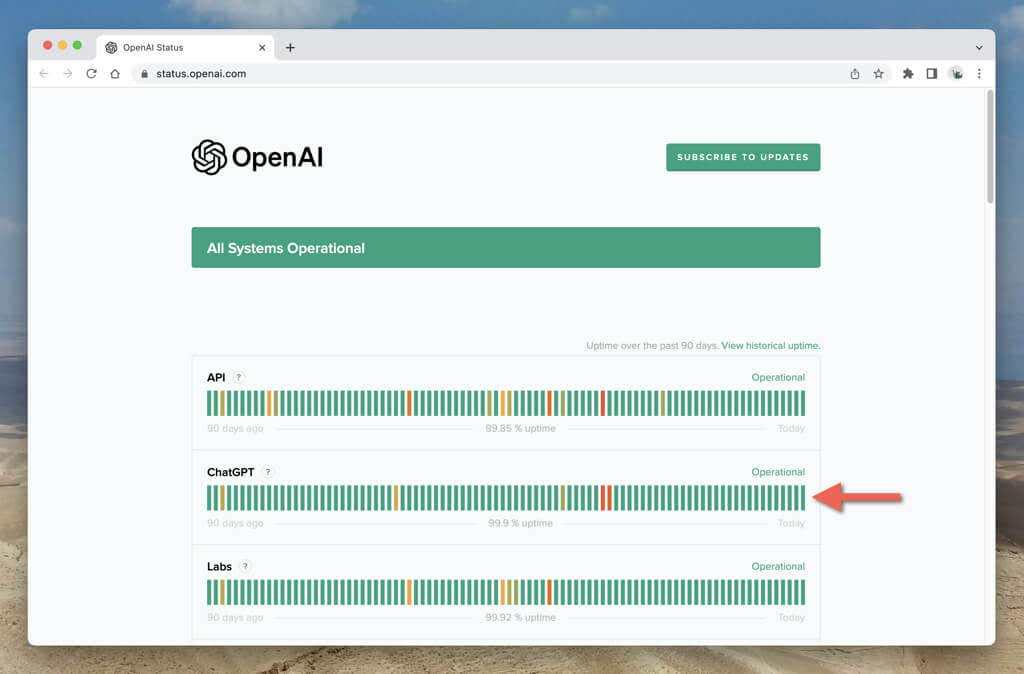
Oturumu Kapatın ve ChatGPT'ye Tekrar Girin
OpenAI sunucularında bir sorun yoksa oturumunuzu kapatıp OpenAI hesabınıza tekrar girmeyi deneyin. Bunu yapmak için:
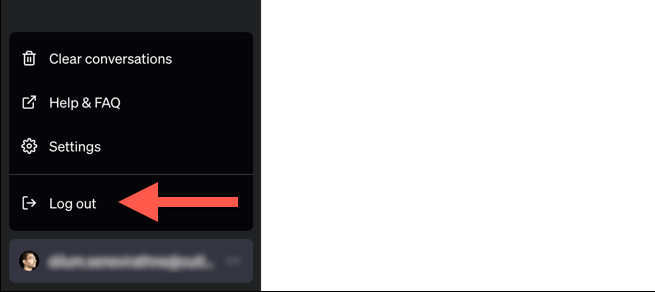
İnternet Bağlantınızı Kontrol Edin
Sorunsuz bir ChatGPT deneyimi için istikrarlı ve güvenilir bir internet bağlantısı çok önemlidir. Wi-Fi veya Ethernet bağlantınız düzensizse ChatGPT'den sık sık "Bir hata oluştu" yanıtını bekleyin..
İnternet hızı ve kararlılık kontrolü yapın PC'nizde veya Mac'inizde Ping komutunu kullanarak.Veya çevrimiçi bir Ping aracını deneyin.
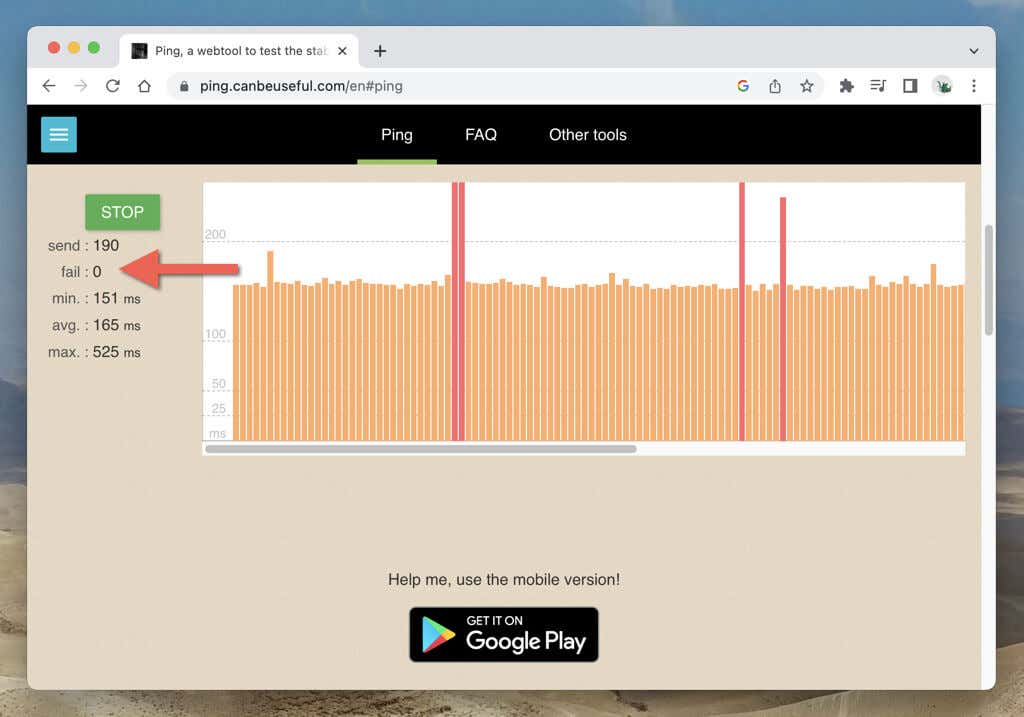
İnternetiniz güvenilmezse yönlendiricinizi yeniden başlatma veya sıfırlama sorunu ortadan kaldırabilir. Aksi takdirde internet servis sağlayıcınıza (İSS) başvurun.
Sanal Özel Ağı Devre Dışı Bırak
VPN'ler (veya sanal özel ağlar), gizlilikleri ve coğrafi kısıtlamalı içeriğin engelini kaldırma yetenekleriyle tanınırlar, ancak aynı zamanda ChatGPT gibi web tabanlı uygulamalarda da sorunlara neden olurlar. PC'nizde veya Mac'inizde bir VPN kullanıyorsanız bağlantısını kesin ve bunun bir fark yaratıp yaratmadığını kontrol edin.
Uzun Yanıtlar Oluşturmaktan Kaçının
ChatGPT'nin uzun yanıtlar oluşturmasını istemek, dil modelini zorlayabilir ve "Bir hata oluştu" mesajını tetikleyebilir. İstemlerinizi parçalara ayırın ve yanıtlara kelime sınırlaması (ör. 250 kelime) uygulayın.
GPT'nin Başka Bir Sürümünü Kullanın
ChatGPT Plus'a abone olursanız yanıt oluşturmak için farklı bir GPT sürümü seçmeniz mümkündür. Örneğin, GPT-4'te (yavaş ve hataya açık bir model) "Bir hata oluştu" mesajı görünüyorsa, GPT-3.5'e (daha az doğru ancak daha hızlı) geçiş yapmak yardımcı olabilir. Sorun şu ki, bir görüşmenin ortasında GPT sürümlerini değiştiremezsiniz; yeni bir sohbet oluşturmanız gerekir.
Tarayıcı Önbelleğini Temizle
Eski bir tarayıcı önbelleği, ChatGPT'de çakışmalara ve hatalara yol açan başka bir nedendir. ChatGPT web sitesiyle ilgili önbelleği temizleyerek başlayın. Google Chrome kullandığınızı varsayarsak:
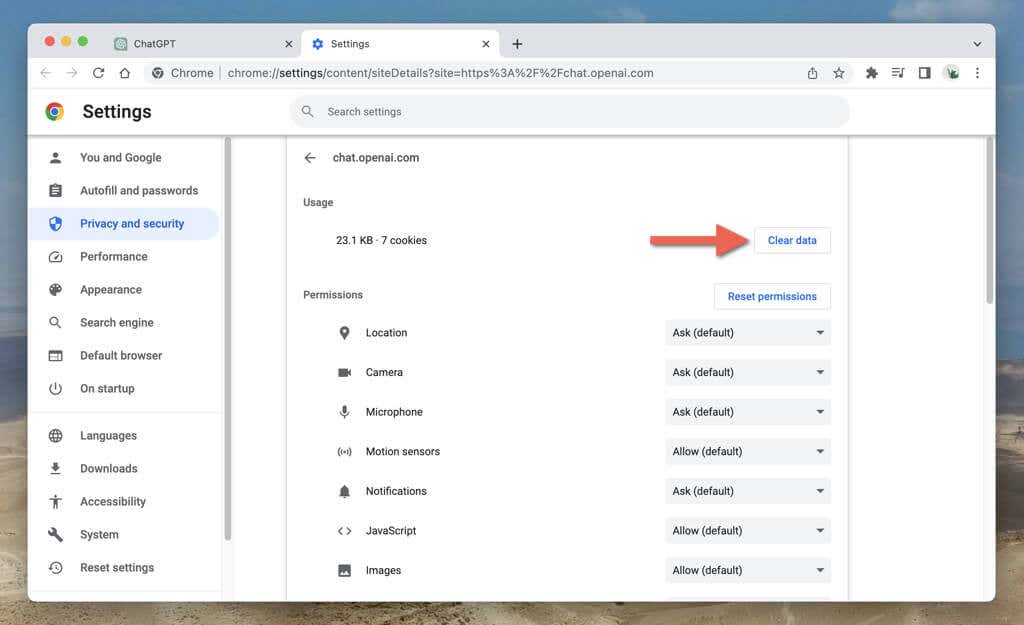
Sorun devam ederse tarayıcı önbelleğinin tamamını silin. Bunu yapmak için:
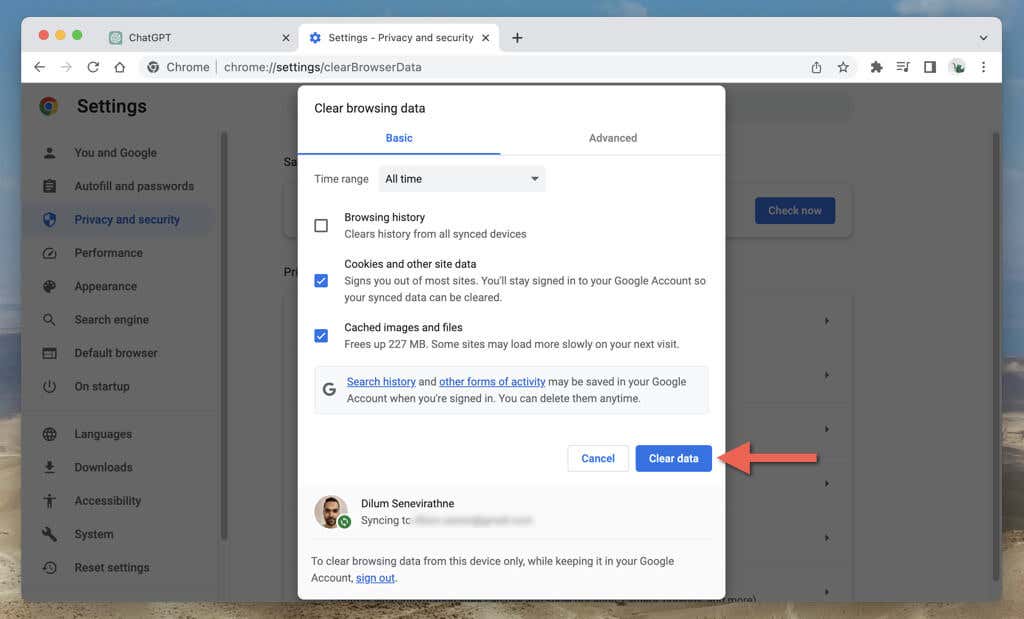
herhangi bir web tarayıcısında önbelleğe alınmış web sitesi verilerini temizle 'nın nasıl yapılacağını öğrenin.
DNS (Etki Alanı Adı Sunucusu) Önbelleğini Temizleme
Tarama verilerinizi temizlemeniz işe yaramazsa sonraki DNS (Etki Alanı Adı Sistemi) önbelleği 'ye odaklanın. DNS önbelleği, potansiyel olarak eski web adresleri içeriyor; bu adreslerin temizlenmesi, işletim sistemini bağlantıları yeniden çözümlemeye zorlayarak bağlantıyı iyileştirir.
Windows'ta DNS önbelleğini temizlemek için:
Clear-DnsClientCache
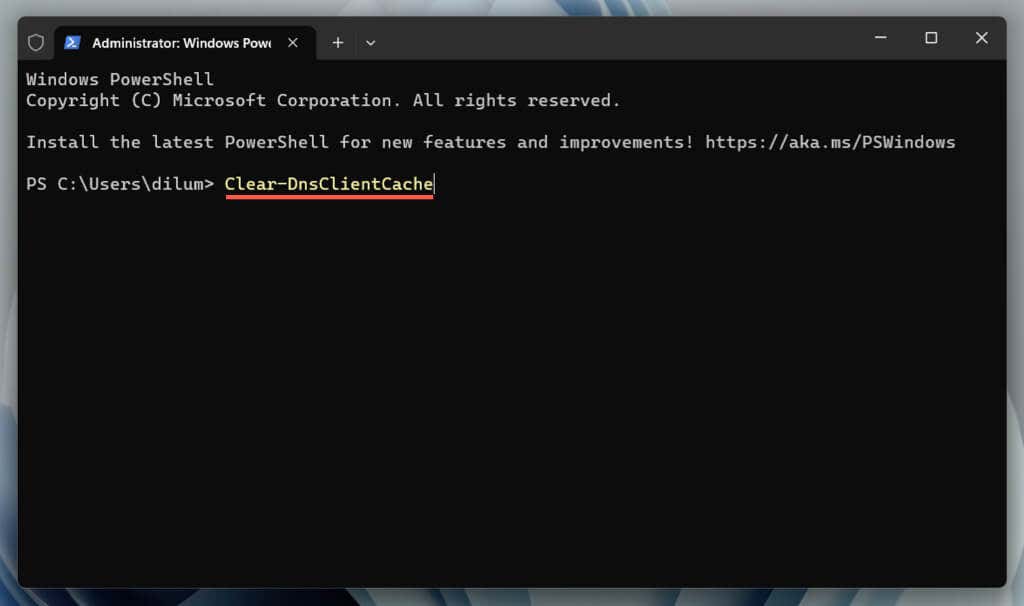
Mac kullanıyorsanız:
sudo dscacheutil -flushcache;sudo killall -HUP mDNSResponder
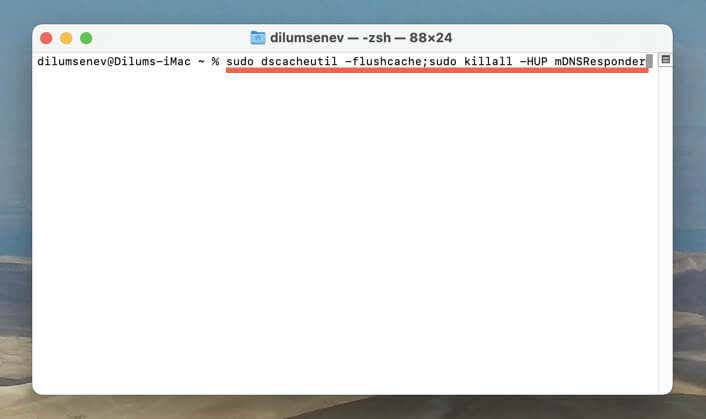
Tarayıcı Uzantılarını Devre Dışı Bırak
Tarayıcı uzantıları, ChatGPT gibi web uygulamalarının çalışmasına müdahale eder. Bunları devre dışı bırakmak, çakışan öğeleri tanımlamanıza olanak tanır. Uzantıların listesini tarayıcı menüsü veya ayarları aracılığıyla görüntüleyebilir ve yönetebilirsiniz. Örneğin, Chrome'da:
Tarayıcınızı Güncelleyin
Güncel olmayan tarayıcı sürümleri, web uygulamalarıyla uyumluluk sorunlarına yol açar ve hataları tetikler. Web tarayıcıları kendilerini otomatik olarak güncellese de, en iyisi manuel güncellemeleri arada bir başlatmaktır. Google Chrome kullanıyorsanız:
- .
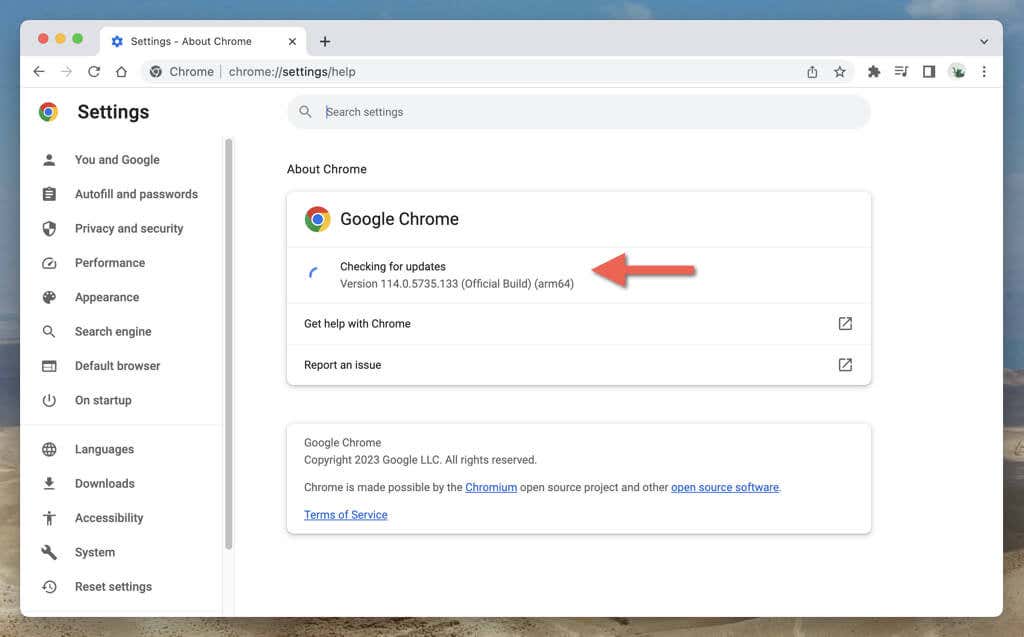
PC'deki herhangi bir tarayıcıyı güncelleyin ve Mac 'un nasıl yapılacağını öğrenin.
Farklı bir Web Tarayıcısı Deneyin
Farklı tarayıcıların web uygulamalarıyla farklı uyumluluk düzeyleri vardır. "Bir hata oluştu" mesajıyla karşılaşmaya devam ederseniz alternatif bir web tarayıcısına geçmek, tarayıcıya özgü sorunların önlenmesine yardımcı olabilir.
Örneğin, hata Google Chrome'da oluşursa Mozilla Firefox veya Apple Safari gibi Chromium olmayan bir tarayıcıya geçin. OpenAI, Microsoft ile iş ortaklığı içinde olduğundan Microsoft Kenarı 'a da göz atmaya değer.
ChatGPT Plus'a abone olun
ChatGPT Plus, yapay zeka sohbet robotunun ücretli sürümüdür ve talep yüksek olduğunda öncelikli erişim ve daha hızlı yanıt süreleri dahil olmak üzere çeşitli avantajlar sunar. Yoğun bir ChatGPT kullanıcısıysanız, sık sık "Bir hata oluştu" mesajıyla karşılaşıyorsanız ve daha kusursuz bir deneyim istiyorsanız, ChatGPT Plus'a abone olmak önemli bir kullanılabilirlik yükseltmesi olabilir.
ChatGPT Plus'a abone olmak için:
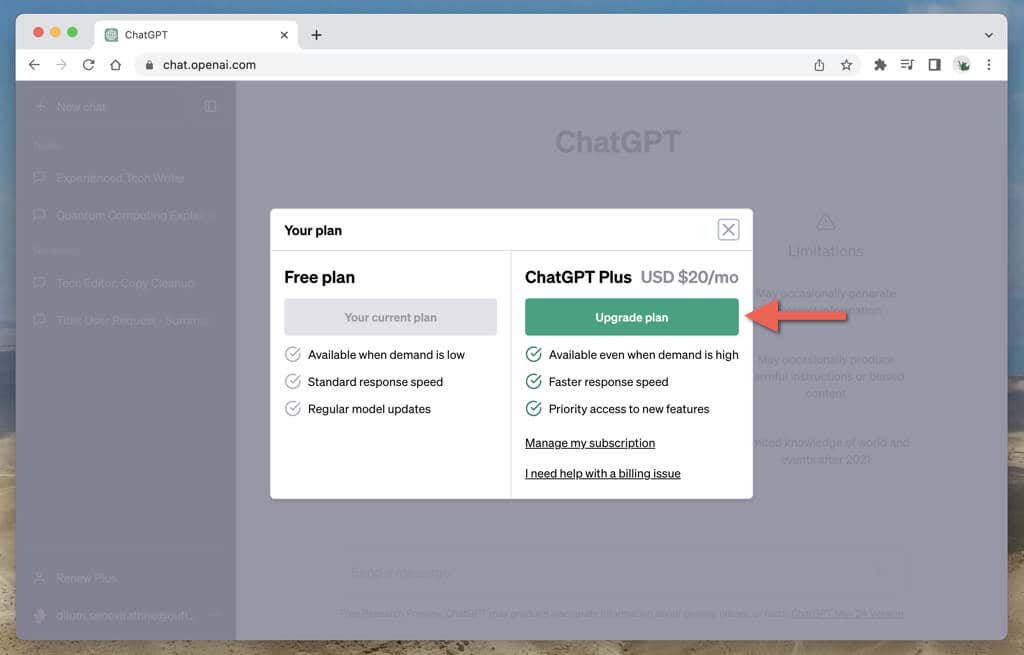
Not: Bu yazının yazıldığı sırada ChatGPT Plus aboneliğinin ücreti aylık 20 ABD dolarıdır.
ChatGPT ile Sorunsuz Konuşmalar Yapmaya Geri Dönün
ChatGPT'deki "Bir hata oluştu" mesajı sinir bozucu olabilir, ancak bu, küçük sorun giderme işlemleriyle ortadan kalkan yaygın bir sorundur. Tarayıcı sekmesini yeniden yüklemek, ChatGPT sunucu durumunu kontrol etmek veya tarayıcı/DNS önbelleklerini temizlemek olsun, üzerinde çalışabileceğiniz çeşitli seçenekler vardır. Sorun devam ederse hata mesajının geri kalanında önerilenleri yapın ve OpenAI Yardım Merkezi 'e gidin.
.